W normalnym codziennym użytkowaniu komputera i przeglądarki możesz czuć się komfortowo, pozostając cały czas zalogowanym do swojego menedżera haseł. Jeśli jesteś jedynym, który ma dostęp i uważasz, że Twój komputer jest aktualny i zabezpieczony przed hakerami i wirusami, pozostanie zalogowanym nie jest zbyt ryzykowne. Czasami jednak sytuacja może się zmienić i możesz obawiać się, że ktoś inny może uzyskać dostęp do Twojego urządzenia.
Na przykład, jeśli masz gości na imprezie i masz odblokowany komputer, możesz nie być przed nim przez cały czas, potencjalnie dając mniej niż przyjazny czas gościowi na dostęp do Twojego konto. Już wystarczająco źle, jeśli ktoś może uzyskać dostęp do twojego urządzenia, ponieważ może zrobić wszystko, co nie wymaga hasła. Jeśli jednak Twój menedżer haseł pozostanie odblokowany, może to być jeszcze gorsze. W tym scenariuszu będą mogli zobaczyć listę wszystkich Twoich kont i uzyskać do nich dostęp lub zapisać hasła do późniejszego wykorzystania.
Aby zapobiec takiemu poziomowi dostępu, zablokuj urządzenie, jeśli go nie używasz. Jeśli z jakiegoś powodu nie jest to możliwe, powinieneś przynajmniej zablokować swojego menedżera haseł. Możesz skonfigurować automatyczny limit czasu, który blokuje rozszerzenie przeglądarki, lub możesz po prostu zablokować je ręcznie, jeśli chcesz.
Wskazówka: Przeczytaj nasz artykuł na temat jak skonfigurować rozszerzenie przeglądarki, aby automatycznie wyłączało się?.
Jak ręcznie zablokować rozszerzenie przeglądarki?
Aby móc zablokować rozszerzenie przeglądarki, musisz otworzyć okienko rozszerzeń. Aby to zrobić, kliknij ikonę rozszerzenia Bitwarden. Następnie przejdź do zakładki ustawień, a następnie kliknij „Zablokuj teraz”.
Wskazówka: Jeśli masz tendencję do pozostawiania swojego menedżera haseł zalogowanego i bardzo rzadko wprowadzasz swoje hasło główne, upewnij się, że je pamiętasz przed zablokowaniem rozszerzenia. Jeśli Twoje rozszerzenie jest zablokowane i nie pamiętasz hasła, nie ma możliwości odzyskania konta.
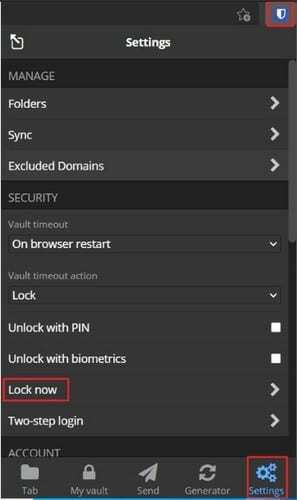
Zablokowanie rozszerzenia przeglądarki menedżera haseł to skuteczna metoda zapewnienia, że nikt nie będzie miał dostępu do Twoich haseł podczas korzystania z komputera. Wykonując czynności opisane w tym przewodniku, możesz ręcznie zablokować rozszerzenie przeglądarki Bitwarden. Umożliwienie komuś dostępu do komputera to dobry pomysł na bezpieczeństwo konta.